DJI Ronin アプリを解説いたしますっ!!
こんにちは、DJI認定ストア 虎ノ門の吉田です。
先日DJI認定ストア 虎ノ門にて「Ronin-S タッチ&トライ 製品説明会」を開催した際に、思っていた以上にアプリについてのご質問を頂きましたので、今回は「DJI Ronin アプリ」の設定方法についてお伝えします。
DJI Ronin アプリを起動します
DJI Ronin アプリをダウンロードは、下記のリンク先から行ってください。
DJI Ronin アプリ_iOS版 (iOS 9.0以降が必要です)
DJI Ronin アプリ_android版(Android 5.0 以降が必要です)
DJI Ronin アプリがインストールされたスマホ・タブレットのBluetoothをONにして、Ronin−S本体を起動後、DJI Ronin アプリを立ち上げてください。
DJI アカウントを作成するか、お持ちのDJI アカウントでログインすると、下の画面が表示されます。
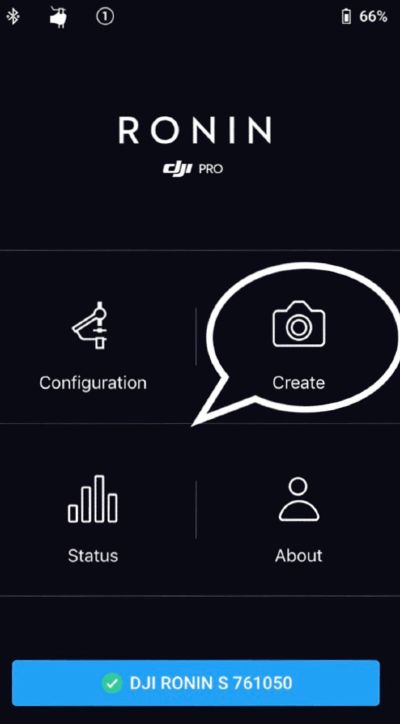
Create メニューの設定方法
トップメニュー項目の「Create」をタップすると、下のCreate メニューが表示されます。
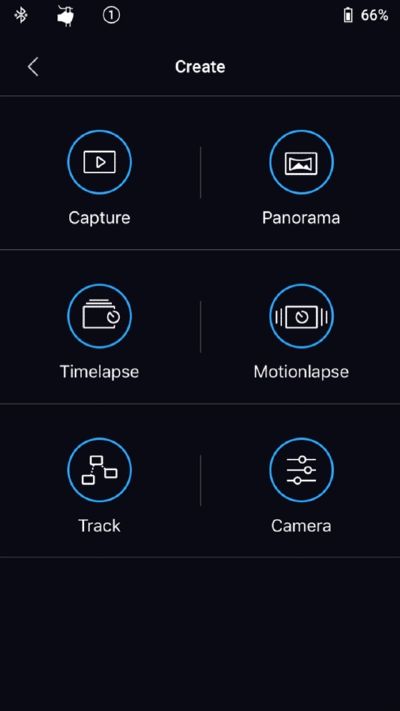
Capture(Photo)モードの設定
Create メニューで、「Capture」を選択すると下記の「Photo」モードが表示されます。
※「Capture」を選択して、「Photo」モードが表示される仕様です。

Photoモードでは、「Max Speed」と記載されているジンバルコントロールの最大スピードの設定と、「Smoothing」と記載されるジンバルコントロールのブレーキスピードの設定が可能です。
上部に表示されている、Pan / Tilt / Rollの3つがジンバルコントロール速度の値になっており、個別に変更可能です。
下半分に表示されるバーチャルスティックを使って、Ronin-Sの遠隔操作も可能です。
Panorama モードの設定
Create メニューで、「Panorama」を選択すると下記のPanorama モードが表示されます。

Panorama モードでは、まず「Sensor Type」(センサーの種類)と「Focal Length」(焦点距離)を設定します。
次に「Overlap」で、パノラマ写真を撮影する際に使う各写真の重ね具合を決めます。
オーバーラップの数値を上げれば、より精度の高い写真に仕上がりますが、撮影枚数も増えていきます。
「Delay」では、撮影間隔の設定ができます。
スローシャッターの際には、撮影間隔を伸ばした方が良いかもしれないですね。
最後に、「Angular Range」(撮影範囲)をドラッグで設定します。
撮影範囲の設定に応じて、撮影枚数が変更されます。
実際に設定を変更している動画を参考にしてください。
Timelapse モードの設定
Create メニューで、「Timelapse」を選択すると下記のTimelapse モードが表示されます。

Timelapse モードには、「Interval」(シャッター間隔時間) 、「Content Duration」(動画時間)、「Flame Rate」(撮影枚数)、「Push Mode」(ジンバル手動調整モード)の項目があります。
これらの項目を変更すると、それに応じて撮影総時間が自動で表示される仕組みになっています。
Push Modeは、カメラ部分を手で掴み、物理的に動かせるようにするモードです。
こちらの方がバーチャルスティックよりも細かな設定ができます。
設定完了後、画像下部の白いシャッターボタンを押すとタイムラプス撮影が開始されます。
設定の変更については、下記の動画もご覧ください。
Motionlapse モードの設定
Create メニューで、「Motionlapse」を選択すると下記のMotionlapse モードが表示されます。

Motionlapse モードは、タイムラプスモードとほぼ同一の設定項目ですが、いくつか違いがあります。
画像上半分のグリッド「❶ー❷」が、モーションラプス中のジンバル移動図になっていて、ここからポイントを追加しつつカメラ移動経路を決めていきます。
手順としては、右下の「コントロールスティック切り替え」ボタンでカメラマークを動かし、「➕」マークを押してポイントを決め、最後に「カメラ」マークをタップしてポイントを追加していきます。
あとはこの繰り返しで撮影ポイントを増やしていくだけです。
Track モードの設定
Create メニューで、「Track」を選択すると下記のTrack モードが表示されます。

Trackモードは、最大10箇所までのカメラワークを指定できるモードです。
通常のカメラを用いた手法では難しい動きも、ワンタッチで実行する事ができます。
少人数での撮影時には、かなりオススメの機能ですね。
設定はモーションラプスと全く同じです。
いかがでしたでしょうか?
あっさりとした紹介でしたが、以上がCreate メニューの詳細になります。
次回は、Configuration メニューについて解説いたしますので、公開をお待ちください。
今回ご紹介したRonin-S / Ronin アプリは、虎ノ門本店と横浜ベイサイド店で、実際に手にとってお試し頂くこともできますので、お気軽にお立ち寄りください。

 お問い合わせ
お問い合わせ お買い物ガイド
お買い物ガイド ドローンガイド
ドローンガイド



























































